Kaip apsaugoti savo „Google“ veiklos istoriją kompiuteryje ir mobiliajame telefone
Įvairios / / April 06, 2023
Jei naudojate „Google“ produktus, pvz., „Chrome“, „YouTube“, Žemėlapius ir kt., „Google“ išsaugos jūsų veiklą „Google“ paskyros skiltyje „Mano veikla“. „Google“ paskyros skiltyje „Mano veikla“ galite peržiūrėti visas paieškas, žiūrėtus „YouTube“ vaizdo įrašus ir kitą veiklą vienoje vietoje. „Google“ tai daro siekdama geresnio suasmeninimo ir patirties.

Tačiau jūsų „Google“ veiklos istorija daug atskleidžia apie jus, nes joje yra informacijos, geriau palikti privačią. Jeigu nori užtikrinti privatumą „Google“ veiklos istorijos, galite suaktyvinti apsaugos funkciją. Ši apsaugos funkcija reikalauja, kad kiekvienas, bandantis pasiekti jūsų veiklą, patvirtintų savo tapatybę. Štai kaip įgalinti šią funkciją, kad apsaugotumėte „Google“ veiklos istoriją kompiuteryje ir mobiliajame įrenginyje.
Kaip apsaugoti „Google“ veiklos istoriją kompiuteryje
Naudodami asmeninį kompiuterį arba „Mac“ galite įjungti patvirtinimo funkciją, kad patvirtintumėte savo tapatybę. Šią patvirtinimo funkciją sudaro jūsų slaptažodis. Tai yra, kad bet kas galėtų pasiekti jūsų veiklos istoriją, jis turi turėti prieigą prie jūsų slaptažodžio. Štai kaip įjungti funkciją:
1 žingsnis: Žiniatinklio naršyklėje atidarykite „Google“ mano veiklos puslapį ir prisijunkite naudodami išsamią paskyros informaciją.
Apsilankykite „Google“ mano veikla
.2 žingsnis: Spustelėkite „Tvarkyti mano veiklos patvirtinimą tinklalapyje“.

3 veiksmas: Dialogo lange Tvarkyti mano veiklą patvirtinimo pasirinkite „Reikalauti papildomo patvirtinimo“.

4 veiksmas: Spustelėkite Išsaugoti, kad uždarytumėte dialogo langą. Naršyklė nukreips jus į prisijungimo puslapį, kad patvirtintumėte savo tapatybę.

5 veiksmas: Įveskite slaptažodį prisijungimo puslapyje.

6 veiksmas: Spustelėkite Pirmyn, kad patvirtintumėte savo tapatybę ir išsaugotumėte pakeitimus.

Puslapyje „Mano veikla“ puslapio apačioje matysite mygtuką Patvirtinti, ribojantį jūsų istorijos peržiūrą. Norėdami peržiūrėti istoriją, turėsite dar kartą įvesti paskyros slaptažodį.
Kaip apsaugoti „Google“ veiklos istoriją „iPhone“.
Jei norite greitai apsaugoti savo „Google“ veiklą, galite tai padaryti naudodami „iPhone“. Štai kaip apsaugoti „Google“ veiklos istoriją „iPhone“.
1 žingsnis: Atidarykite bet kurią „Google“ programą (šiuo atveju naudojame „Gmail“).

2 žingsnis: Bakstelėkite savo profilio nuotrauką / avatarą programos viršuje, dešinėje.

3 veiksmas: Palieskite „Tvarkyti savo Google paskyrą“.

4 veiksmas: Bakstelėkite skirtuką Duomenys ir privatumas.

5 veiksmas: Slinkite puslapiu žemyn ir bakstelėkite Mano veikla.

6 veiksmas: Slinkite žemyn puslapiu Mano „Google“ veikla ir palieskite „Tvarkyti mano veiklos patvirtinimą“.

7 veiksmas: Puslapyje Tvarkyti mano veiklos patvirtinimą pasirinkite „Reikalauti papildomo patvirtinimo“.

8 veiksmas: Bakstelėkite Įrašyti, kad uždarytumėte dialogo langą. Būsite nukreipti į prisijungimo puslapį, kad patvirtintumėte savo tapatybę.

9 veiksmas: Įveskite slaptažodį prisijungimo puslapyje.

10 veiksmas: Bakstelėkite Kitas, kad patvirtintumėte savo tapatybę ir išsaugotumėte pakeitimus.

Jūs arba bet kas kitas, bandantis pasiekti jūsų istoriją, turės pateikti slaptažodį. Todėl įsitikinkite, kad turite tvirtą slaptažodį, kad įsilaužėliai negalėtų pasiekti jūsų informacijos.
Kaip apsaugoti „Google“ veiklos istoriją „Android“.
Naudodami „Android“ galite pasiekti „Mano veiklą“ naudodami telefono nustatymus arba kitus „Google“ produktus. Štai kaip apsaugoti „Google“ veiklos istoriją „Android“.
1 žingsnis: Atidarykite „Android“ nustatymų programą.

2 žingsnis: Palieskite Google.

3 veiksmas: Palieskite „Tvarkyti savo Google paskyrą“.

4 veiksmas: Bakstelėkite skirtuką Duomenys ir privatumas.

5 veiksmas: Slinkite puslapiu žemyn ir bakstelėkite Mano veikla.

6 veiksmas: Slinkite žemyn puslapiu Mano „Google“ veikla ir palieskite „Tvarkyti mano veiklos patvirtinimą“.

7 veiksmas: Puslapyje Tvarkyti mano veiklos patvirtinimą pasirinkite „Reikalauti papildomo patvirtinimo“.

8 veiksmas: Bakstelėkite Įrašyti, kad uždarytumėte dialogo langą. Būsite nukreipti į prisijungimo puslapį, kad patvirtintumėte savo tapatybę.

9 veiksmas: Įveskite slaptažodį prisijungimo puslapyje.

10 veiksmas: Bakstelėkite Kitas, kad patvirtintumėte savo tapatybę ir išsaugotumėte pakeitimus.
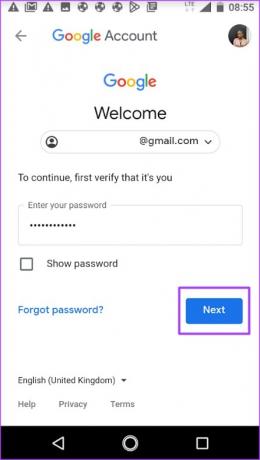
Pradėdami nuo 3 veiksmo anksčiau, galite pakartoti tą patį bet kurioje „Google“ programoje „Android“, kad apsaugotumėte „Google“ veiklos istoriją. Paleiskite „Google“ programą, bakstelėkite savo profilio vaizdą ir tęskite nuo 3 veiksmo.
Duomenų, kuriuos „Google“ išsaugo skiltyje „Mano veikla“, tvarkymas
Yra trys grupės duomenis, saugomus Mano veikla. Tai apima žiniatinklio ir programų veiklą, vietovių istoriją ir „YouTube“ istoriją. Šiose veiklos grupėse saugomos paieškos, kurias atliekate įvairiuose „Google“ produktuose, žiūrėjimo istorija, garso ir balso veikla bei lankomos vietos. Tačiau galite išjungti šią funkciją, jei nenorite, kad jūsų veikla būtų stebima.
Paskutinį kartą atnaujinta 2022 m. lapkričio 09 d
Aukščiau pateiktame straipsnyje gali būti filialų nuorodų, kurios padeda palaikyti „Guiding Tech“. Tačiau tai neturi įtakos mūsų redakciniam vientisumui. Turinys išlieka nešališkas ir autentiškas.
Parašyta
Marija Viktorija
Maria yra turinio rašytoja, labai besidominti technologijomis ir produktyvumo įrankiais. Jos straipsnius galima rasti tokiose svetainėse kaip „Onlinetivity“ ir „Delesign“. Už darbo ribų galite rasti jos mini dienoraščius apie savo gyvenimą socialinėje žiniasklaidoje.



